La plupart d’entre vous qui utilisez WordPress savent qu’il n’existe aucun moyen local d’ajouter des tableaux à vos sujets. Oui, vous pouvez utiliser des extensions tierces telles que TablePress pour ajouter des tableaux à WordPress, mais ce n’est pas le moyen le plus efficace de le faire. Les plug-ins ralentissent non seulement la page Web, mais compliquent également le code source. Heureusement, il existe plusieurs façons de créer une table dans WordPress sans utiliser de plug-in. Voyons ça.

Créer une table dans WordPress sans aucun ajout
1. Utiliser Google Docs
J'utilise Google Docs pour créer les premières versions de mon article, car il est non seulement plus réactif que WordPress, mais collabore également avec d'autres auteurs. Heureusement, Google Documents est également doté d'une fonctionnalité intégrée de "tables". Tout ce que vous avez à faire est de créer un tableau dans Google Documents, de le formater, de le modifier à votre guise, puis de copier et coller le tableau de Google Documents dans Visual Editor dans WordPress. Oui, c'est aussi simple que ça. Voyons cela en détail.
Accédez à la page Google Documents et cliquez sur le bouton Insérer dans la barre de menus. Cliquez sur le tableau et sélectionnez la taille de votre tableau. Vous pouvez spécifier une table jusqu'à 20 × 20 une cellule et je pense que cela est plus que suffisant.
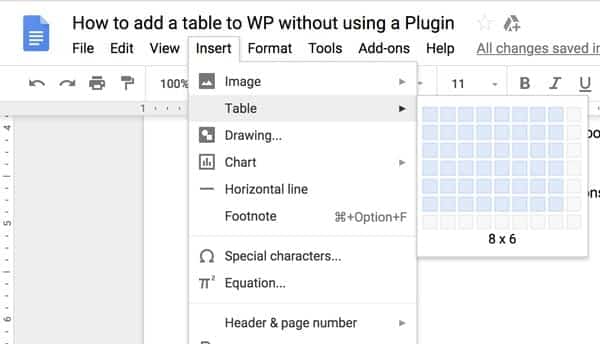
Une fois la taille sélectionnée, le tableau apparaît sur la page Google Documents. Une fois que vous avez obtenu le tableau vide, je vous recommande de commencer à le remplir dans Google Documents. De ce fait, vous pouvez facilement mettre à jour des lignes / colonnes sur Google Docs, qui ne seront pas activées ultérieurement après leur transfert vers WordPress.
Ajouter des lignes et des colonnes à Google Docs. Cliquez avec le bouton droit de la souris sur une cellule du tableau pour afficher un certain nombre d'options permettant d'insérer des lignes / colonnes à gauche et à droite de la cellule.
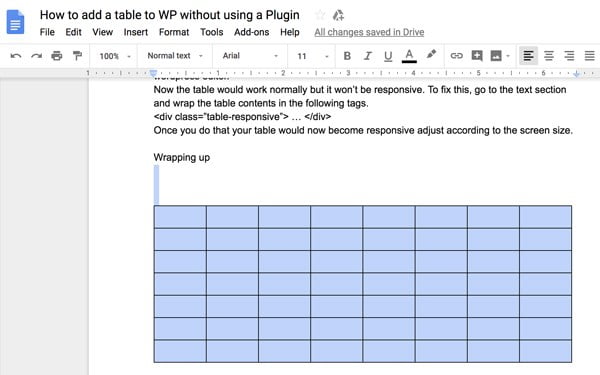
Une fois cela fait, copiez le tableau en sélectionnant la zone à l'aide de la souris ou des flèches du clavier et collez-le dans Visual WordPress Editor.
Cela génère automatiquement une table sans avoir à brancher, les choses sont très cool. Vous pouvez redimensionner l'intégralité du tableau pour l'adapter à la présentation de votre page en cliquant sur le coin du tableau dans l'éditeur WordPress.
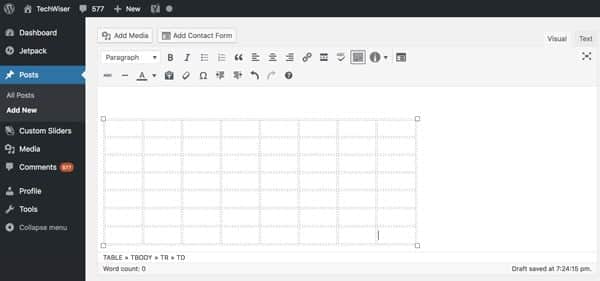
Les limitations
Bien que la méthode de la feuille de calcul Google Docs soit très simple, il existe certaines limitations. Vous ne pouvez pas changer la taille des cellules individuelles, couleur, tableau non Répondre également au changement de taille de page. Cela signifie que votre table ne tient pas bien sur les appareils mobiles et sort de la page. La méthode suivante résout ce problème.
2. Utiliser le générateur de table sur Internet
Comme je l'ai dit, vous pouvez utiliser plusieurs méthodes pour ajouter une table et de nombreux générateurs de tables en ligne sont corrects. Les éditeurs de feuilles de calcul en ligne sont utiles lorsque vous travaillez avec un tableau volumineux et complexe. Tout ce que vous avez à faire est de trouver un générateur de table en ligne, de définir les dimensions de la table, de saisir son contenu et de le copier dans un éditeur WordPress.
Tous les générateurs de table en ligne fonctionnent bien et j'aime personnellement le Générateur de table sensible Il offre une mise en page simple et un aperçu rapide côte à côte. La meilleure partie est que toutes les tables sont réactives, ce qui signifie que si l'écran est trop petit pour afficher tout le contenu, la table affichera une barre de défilement horizontale.
Vous pouvez entrer des données manuellement, les coller à partir d'une feuille Excel ou coller le code de tableau HTML et le modifier.
Par exemple, nous le ferons manuellement. Pour commencer, cliquez sur l'option Entrer les données sur la page d'accueil, sélectionnez la taille du tableau et entrez le contenu du tableau dans les cellules. Vous pouvez obtenir des options supplémentaires sous la forme d'une liste de contrôle, afin de conserver la première ligne / colonne comme en-tête de tableau.
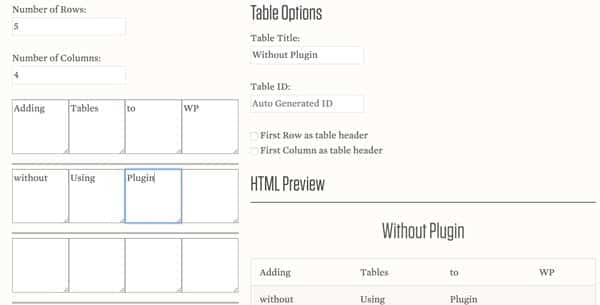
Une fois que vous avez terminé les modifications et soyez heureux avec la table. Faites défiler la page et copiez la sortie HTML de votre page dans votre presse-papiers.
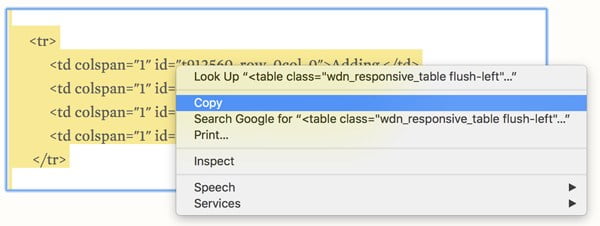
Ensuite, allez à la publication WordPress, où vous souhaitez inclure ce tableau, cliquez sur l'onglet Texte pour passer à l'éditeur de texte HTML. Maintenant, il vous suffit de le coller dans l'éditeur WordPress et d'enregistrer les modifications. Votre tableau apparaîtra sur la page et sera défini en fonction de la taille de l'écran.
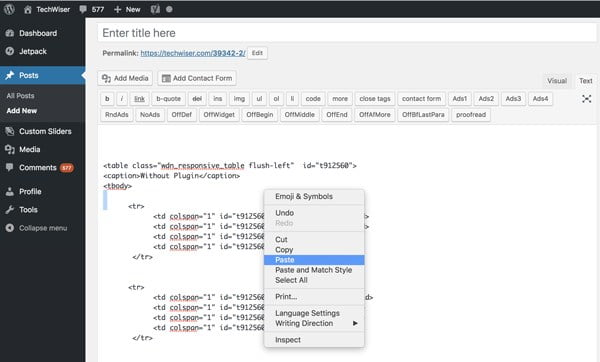
La table dans l'éditeur a l'air très petite mais c'est bien. Une fois la page enregistrée, elle sera adaptée aux dimensions de la page. Le tableau réduit la taille de l'écran. Soyez assuré que votre mise en page ne gâchera aucun des appareils présents.
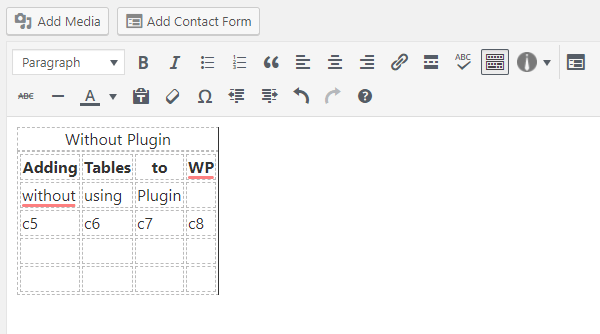
3. Dernier générateur d'horaire en ligne
Enfin, vous pouvez utiliser Rapidtables En outre, il offre plus de personnalisation que son prédécesseur. Le générateur de tableaux crée ce tableau au format HTML afin que vous n'ayez pas besoin de beaucoup d'expertise en codage, vous pouvez simplement le copier et le coller dans votre code de page et y arriver.
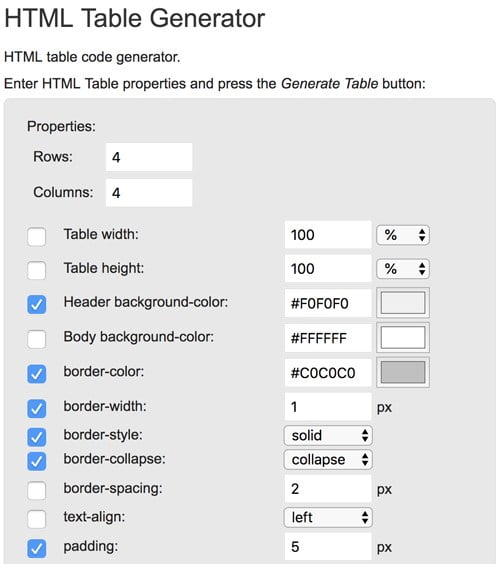
Nous allons suivre les mêmes étapes et créer notre tableau, vous pouvez personnaliser la couleur d’arrière-plan, la couleur de la bordure, la bordure, le style, le rembourrage, etc. Une fois que vous avez créé votre table personnalisée, copiez le contenu dans l'éditeur WordPress.
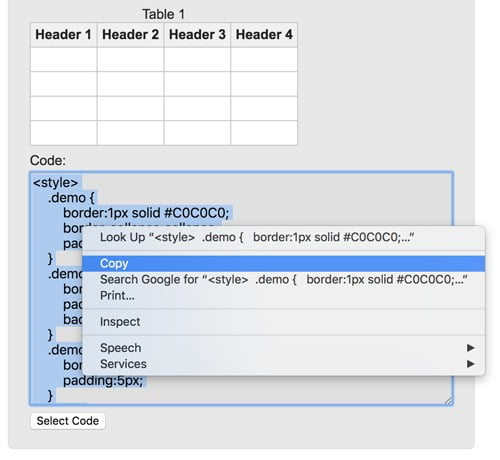
Le tableau ressemble à la figure ci-dessous et contient tous les paramètres personnalisés. Bien que vous ne puissiez pas voir les résultats dans l'éditeur, si vous consultez l'aperçu, vous verrez le tableau mis à jour.
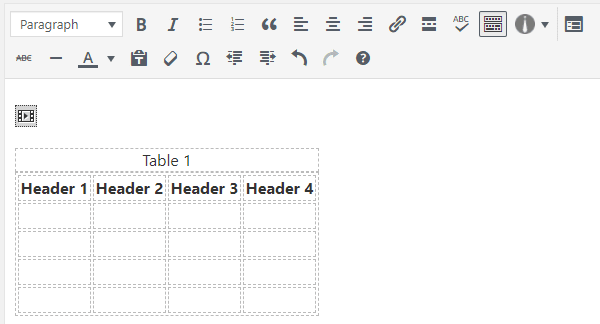
La meilleure façon de créer une table dans WordPress sans ajouts?
Ce sont quelques-unes des façons dont nous pouvons ajouter une table à WordPress sans utiliser de plugin. Désormais, vous pouvez utiliser Google Documents si vous avez besoin d’un outil rapide pour créer un tableau. Rien n'est plus facile que ça. Le générateur de table responsive est particulièrement recommandé lorsque vous souhaitez une table s’adaptant à différentes tailles d’écran. Bien que Rapidtables ne réponde pas, vous disposez de plus d'options de personnalisation. Vous pouvez spécifier comment vous allez les utiliser et peut-être nous le faire savoir dans vos commentaires.







